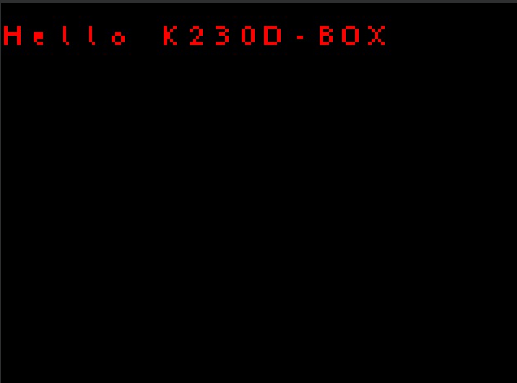关键词唤醒实验
前言
在上一章节中,我们已经学习了如何在CanMV下使用CanMV AI视觉开发框架和MicroPython编程方法实现车牌号识别的功能,本章将通过关键词唤醒实验,介绍如何使用CanMV AI视觉开发框架和MicroPython编程语音识别的关键词唤醒功能。在本实验中,我们初始化音频模块,启用麦克风和扬声器功能,系统便可通过麦克风不断采集外界音频信息,然后再把音频信息输入到模型进行匹配,当识别的匹配度达到较高水平时,即视为识别成功。通过本章的学习,读者将掌握如何在CanMV下使用CanMV AI视觉开发框架和MicroPython编程方法实现关键词唤醒的功能。
AI开发框架介绍
为了简化AI开发流程并降低AI开发难度,CanMV官方针对K230D专门搭建了AI开发框架,有关AI开发框架的介绍,请见CanMV AI开发框架
硬件设计
例程功能
- 初始化系统的麦克风和扬声器功能,系统便可不断获取外界输入的音频信息,然后将音频信息输入到关键词唤醒模型进行匹配,当识别到语音指令为”小楠,小楠!“时,语音关键词匹配成功,系统输出唤醒成功的结果,我们可根据结果信息播放反馈语音“我在”以及将屏幕点亮,表示语音关键词唤醒成功。
硬件资源
- LTK8002D - IO63
原理图
- 本章实验内容,可以通过连接开发板的喇叭接口,从而能够听到关键词唤醒后喇叭播放的声音,通过喇叭播放声音需要使用音频功放芯片,正点原子K230D BOX开发板上音频功放的连接原理图,如下图所示:
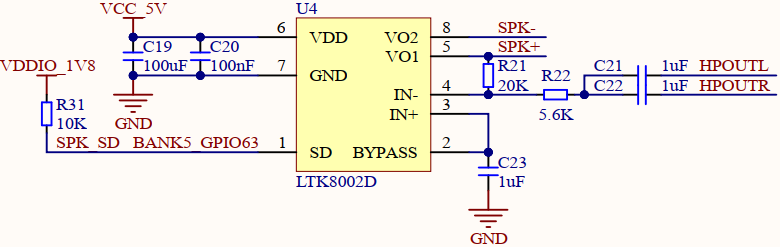
可以看到,开发板使用的是LTK8002D这片功放芯片,根据芯片手册介绍,当拉低SD引脚时,使能音频输出,使能音频输出又便可连接喇叭播放声音,SPK-和SPK+分别连接喇叭的负极和正极,具体连接示意图看运行验证
实验代码
from libs.PipeLine import ScopedTiming
from libs.AIBase import AIBase
from libs.AI2D import Ai2d
from media.pyaudio import * # 音频模块
from media.media import *
from media.display import * # 导入display模块,使用display相关接口
from media.sensor import * # 软件抽象模块,主要封装媒体数据链路以及媒体缓冲区
from machine import Pin
from machine import FPIOA
import media.wave as wave # wav音频处理模块
import nncase_runtime as nn # nncase运行模块,封装了kpu(kmodel推理)和ai2d(图片预处理加速)操作
import ulab.numpy as np # 类似python numpy操作,但也会有一些接口不同
import aidemo # aidemo模块,封装ai demo相关前处理、后处理等操作
import time # 时间统计
import struct # 字节字符转换模块
import gc # 垃圾回收模块
import os,sys # 操作系统接口模块
DISPLAY_WIDTH = ALIGN_UP(640, 16)
DISPLAY_HEIGHT = 480
# 自定义关键词唤醒类,继承自AIBase基类
class KWSApp(AIBase):
def __init__(self, kmodel_path, threshold, debug_mode=0):
super().__init__(kmodel_path) # 调用基类的构造函数
self.kmodel_path = kmodel_path # 模型文件路径
self.threshold=threshold
self.debug_mode = debug_mode # 是否开启调试模式
self.cache_np = np.zeros((1, 256, 105), dtype=np.float)
# 自定义�预处理,返回模型输入tensor列表
def preprocess(self,pcm_data):
pcm_data_list=[]
# 获取音频流数据
for i in range(0, len(pcm_data), 2):
# 每两个字节组织成一个有符号整数,然后将其转换为浮点数,即为一次采样的数据,加入到当前一帧(0.3s)的数据列表中
int_pcm_data = struct.unpack("<h", pcm_data[i:i+2])[0]
float_pcm_data = float(int_pcm_data)
pcm_data_list.append(float_pcm_data)
# 将pcm数据处理为模型输入的特征向量
mp_feats = aidemo.kws_preprocess(fp, pcm_data_list)[0]
mp_feats_np = np.array(mp_feats).reshape((1, 30, 40))
audio_input_tensor = nn.from_numpy(mp_feats_np)
cache_input_tensor = nn.from_numpy(self.cache_np)
return [audio_input_tensor,cache_input_tensor]
# 自定义当前任务的后处理,results是模型输出array列表
def postprocess(self, results):
with ScopedTiming("postprocess", self.debug_mode > 0):
logits_np = results[0]
self.cache_np= results[1]
max_logits = np.max(logits_np, axis=1)[0]
max_p = np.max(max_logits)
idx = np.argmax(max_logits)
# 如果分数大于阈值,且idx==1(即包含唤醒词),播放回复音频
if max_p > self.threshold and idx == 1:
return 1
else:
return 0
if __name__ == "__main__":
# 实例化FPIOA
fpioa = FPIOA()
# 设置Pin63为GPIO63
fpioa.set_function(63, FPIOA.GPIO63)
# 实例化功放控制引脚
spk_sd = Pin(63, Pin.OUT, pull=Pin.PULL_NONE, drive=7)
# 拉低使能
spk_sd.value(0)
os.exitpoint(os.EXITPOINT_ENABLE)
nn.shrink_memory_pool()
# 设置模型路径和其他参数
kmodel_path = "/sdcard/examples/kmodel/kws.kmodel"
# 其它参数
THRESH = 0.5 # 检测阈值
SAMPLE_RATE = 16000 # 采样率16000Hz,即每秒采样16000次
CHANNELS = 1 # 通道数 1为单声道,2为立体声
FORMAT = paInt16 # 音频输入输出格式 paInt16
CHUNK = int(0.3 * 16000) # 每次读取音频数据的帧数,设置为0.3s的帧数16000*0.3=4800
reply_wav_file = "/sdcard/examples/utils/wozai.wav" # kws唤醒词回复音频路径
img = image.Image(DISPLAY_WIDTH, DISPLAY_HEIGHT, image.RGB888)
# 初始化LCD
Display.init(Display.ST7701, width = DISPLAY_WIDTH, height = DISPLAY_HEIGHT, to_ide = True)
# 初始化音频预处理接口
fp = aidemo.kws_fp_create()
# 初始化音频流
p = PyAudio()
p.initialize(CHUNK)
MediaManager.init() #vb buffer初始化
# 用于采集实时音频数据
input_stream = p.open(format=FORMAT,channels=CHANNELS,rate=SAMPLE_RATE,input=True,frames_per_buffer=CHUNK)
# 用于播放回复音频,K230D BOX无扬声器,需要外接扬声器
output_stream = p.open(format=FORMAT,channels=CHANNELS,rate=SAMPLE_RATE,output=True,frames_per_buffer=CHUNK)
# 初始化自定义关键词唤醒实例
kws = KWSApp(kmodel_path,threshold=THRESH,debug_mode=0)
try:
while True:
os.exitpoint() # 检查是否有退出信号
with ScopedTiming("total",1):
pcm_data=input_stream.read()
res=kws.run(pcm_data)
if res:
print("====Detected XiaonanXiaonan!====")
wf = wave.open(reply_wav_file, "rb")
wav_data = wf.read_frames(CHUNK)
while wav_data:
output_stream.write(wav_data)
wav_data = wf.read_frames(CHUNK)
time.sleep(1) # 时间缓冲,用于播放回复声音
wf.close()
img.clear()
time.sleep_ms(100)
img.draw_string(0, 20, "Hello K230D-BOX\r\n", color=(255, 0, 0), scale=4)
Display.show_image(img)
else:
print("Deactivated!")
gc.collect() # 垃圾回收
except Exception as e:
sys.print_exception(e) # 打印异常信息
except KeyboardInterrupt as e:
print("user stop: ", e)
except BaseException as e:
print(f"Exception {e}")
finally:
input_stream.stop_stream()
output_stream.stop_stream()
input_stream.close()
output_stream.close()
p.terminate()
# deinit display
Display.deinit()
os.exitpoint(os.EXITPOINT_ENABLE_SLEEP)
MediaManager.deinit() #释放vb buffer
aidemo.kws_fp_destroy(fp)
kws.deinit() # 反初始化
可以看到首先初始化SPK_SD引脚,将其拉低,这样就能使能功放,就可以连接喇叭播放声音了,然后定义音频模块相关参数、配置音频输入与输出通道、模型相关的一些变量。
接着是通过初始化初始化音频接口,设置采集的音频数据和播放的音频信息,播放的音频用于关键词唤醒应答,然后初始化唤醒实例。
最后,在一个循环中不断获取音频采集的数据,然后将音频数据输入到模型中进行推理,当关键词识别成功时,播放响应的音频,同时唤醒LCD显示器,并在LCD显示器上绘制字符串"Hello K230D-BOX"。
运行验证
K230D BOX开发板连接喇叭后可以听到语音唤醒的响应指令。如果没有喇叭,这一步可以跳过,也可以通过观察屏幕是否点亮来判断是否成功通过关键词唤醒,喇叭的连接示例图如下图所示:
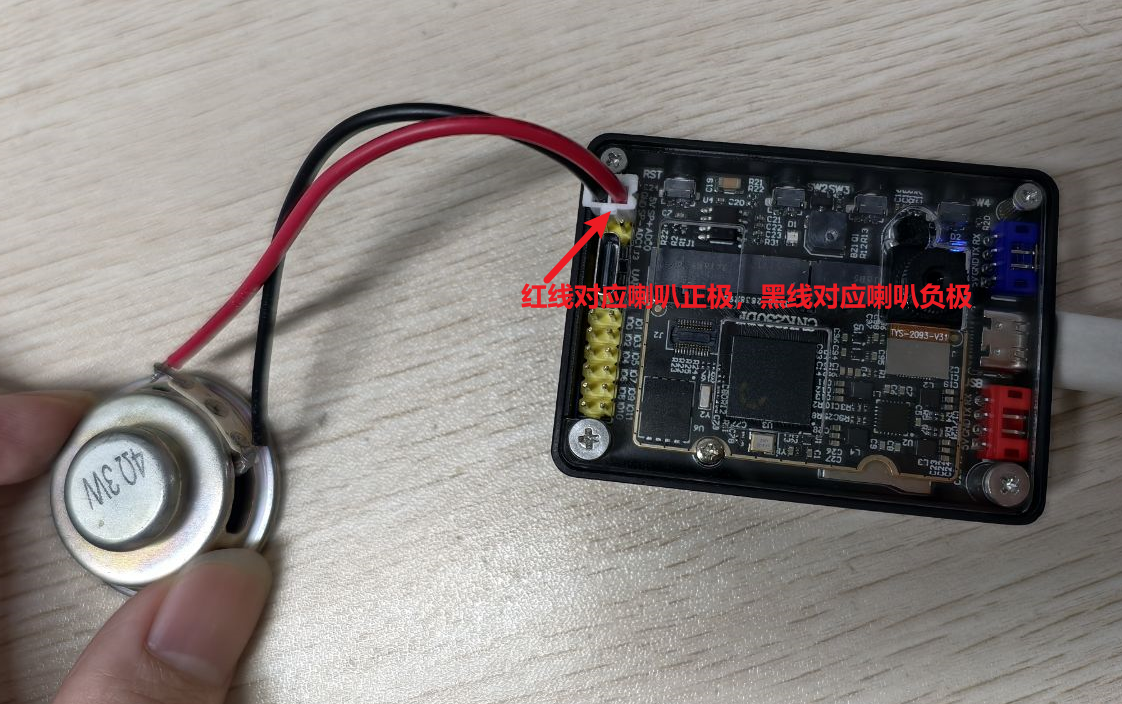
将K230D BOX开发板连接CanMV IDE,点击CanMV IDE上的“开始(运行脚本)”按钮后,然后在靠近麦克风的区域使用唤醒关键词”小楠!小楠!“唤醒,系统收到语音指令后回复”我在“语音,同时LCD屏幕被点亮,屏幕上显示"Hello K230D-BOX",如下图所示: